النسخ الاحتياطي واستعادة الخوادم¶
للمساعدة في منع فقدان البيانات، يمكنك أنت والمستخدمون لديك إجراء نسخ احتياطي للخوادم واستعادتها.
ستتعلم في هذا الموضوع كيفية القيام بما يلي:
- قم بإعداد ميزة النسخ الاحتياطي.
- إنشاء نسخ احتياطية مجدولة ويدوية.
- الحد من عدد النسخ الاحتياطية التي يمكن للمستخدمين تخزينها.
- تمكين النسخ الاحتياطية المتزايدة لنوع تخزين ThinLVM.
- استعادة النسخ الاحتياطية.
- حذف النسخ الاحتياطية تلقائيًا أو يدويًا.
Note
النسخة الاحتياطية للخادم هي نسخة من قرص الخادم فقط. لا تحتوي النسخة الاحتياطية على تكوين الخادم.
الاختلافات بين النسخ الاحتياطي الكامل والتزايدي¶
Note
تتوفر النسخ الاحتياطية التزايدية فقط للخطط ذات نوع التخزين ThinLVM.
النسخة الاحتياطية الكاملة هي نسخة من قرص الخادم بأكمله دون تكوينه. تحتوي النسخة الاحتياطية التزايدية فقط على البيانات التي تغيرت منذ تاريخ النسخ الاحتياطي الأخير.
بالمقارنة مع النسخ الاحتياطية الكاملة، فإن النسخ الاحتياطية التزايدية لها مزاياها:
- أنها توفر مساحة القرص.
-
يستغرق إنشاؤها عمومًا وقتًا أقل.
Note
ليس صحيحًا دائمًا، على سبيل المثال، إذا تراكم على قرص الخادم عدد كبير من التغييرات منذ آخر نسخة احتياطية.
ومع ذلك، فإن النسخ الاحتياطية التزايدية لها أيضًا عيوب. وتستغرق استعادتها مزيدًا من الوقت، ومن الأسهل فقدان إمكانية استعادتها عن طريق الخطأ.
إذا قررت، بعد تقييم الإيجابيات والسلبيات، عدم استخدام النسخ الاحتياطية التزايدية، يمكنك التوقف عن القراءة هنا والانتقال إلى إعداد ميزة النسخ الاحتياطي.
إذا قررت تمكين النسخ الاحتياطية المتزايدة، فدعونا نتعمق أكثر في كيفية عملها. ستكون هذه المعلومات مفيدة عند تمكين النسخ الاحتياطية المتزايدة في الخطة.
سلسلة النسخ الاحتياطي¶
النسخ الاحتياطية الكاملة مستقلة عن بعضها البعض ويتم استعادتها بشكل فردي.
عند تمكين النسخ الاحتياطية المتزايدة، تحصل على سلسلة من النسخ الاحتياطية تعتمد على بعضها البعض. نحن نسمي هذا التسلسل سلسلة احتياطية. تبدأ كل سلسلة نسخ احتياطي بنسخة احتياطية كاملة وتتضمن نسخة احتياطية تزايدية واحدة أو أكثر. عدد النسخ الاحتياطية في السلسلة هو طولها. في الصورة أدناه، طول السلسلة هو أربعة.

تعتمد كل نسخة احتياطية تزايدية على النسخة الإضافية السابقة وعلى النسخة الاحتياطية الكاملة التي تبدأ السلسلة. في حالة فقدان أو تلف أي من النسخ الاحتياطية السابقة في السلسلة، فسوف تفقد القدرة على الاستعادة من النسخ الاحتياطية المتزايدة اللاحقة. السلاسل الاحتياطية، وخاصة الطويلة منها، هشة. نوصي بإبقائها قصيرة عن طريق وضع حدود للنسخ الاحتياطي.

حد النسخ الاحتياطي¶
عند تمكين النسخ الاحتياطية في الخطة، يمكنك تعيين حد النسخ الاحتياطية التي يمكن للمستخدم الحصول عليها لكل خادم. يشمل هذا الحد جميع أنواع النسخ الاحتياطية: اليدوية والمجدولة والكاملة والتزايدية (إن وجدت).
إذا كنت تقدم نسخًا احتياطية كاملة فقط، فإن حد النسخ الاحتياطي يطابق عدد النسخ الاحتياطية التي يراها المستخدم في واجهة المستخدم وعدد النسخ الاحتياطية المخزنة على عقدة النسخ الاحتياطي.
عند تمكين النسخ الاحتياطية المتزايدة، يحدث ما يلي:
- يصبح العدد غير المحدود من النسخ الاحتياطية غير متاح. وهذا يمنع سلاسل النسخ الاحتياطي غير المحدودة، وهي غير موثوقة.
- يظهر إعداد آخر: عدد النسخ الاحتياطية المتزايدة لكل نسخة احتياطية كاملة. يطابق هذا الرقم طول السلسلة الاحتياطية ناقص واحد.
- لم يعد حد النسخ الاحتياطي واضحًا كما هو الحال مع النسخ الاحتياطية الكاملة فقط.
مع تمكين النسخ الاحتياطية التزايدية، يعمل حد النسخ الاحتياطي بشكل مختلف. ولا يزال يطابق عدد النسخ الاحتياطية التي يراها المستخدم في واجهة المستخدم ولكنه لم يعد يطابق العدد الفعلي للنسخ الاحتياطية المخزنة على عقدة النسخ الاحتياطي. يحدث ذلك لأنه ليس من الممكن حذف نسخة احتياطية تزايدية واحدة دون كسر سلسلة النسخ الاحتياطي.
يقوم SolusVM 2 بتخزين النسخ الاحتياطية التي تتجاوز حد النسخ الاحتياطي حتى تتجاوز سلسلة النسخ الاحتياطي بأكملها حد النسخ الاحتياطي. ثم يقوم SolusVM 2 بحذف سلسلة النسخ الاحتياطي بأكملها من عقدة النسخ الاحتياطي.

كل هذا يحدث تحت الغطاء. لا يرى المستخدمون أي فرق بين النسخ الاحتياطية الكاملة والمتزايدة في واجهة المستخدم. كما أنهم لا يعرفون أن لديهم بعض النسخ الاحتياطية المخزنة على عقدة النسخ الاحتياطي بما يتجاوز حد النسخ الاحتياطي.
ومع ذلك، أنت كمسؤول SolusVM 2 ترى العدد الفعلي للنسخ الاحتياطية المخزنة على عقدة النسخ الاحتياطي في كل من واجهات المسؤول والمستخدم.
إعداد ميزة النسخ الاحتياطي¶
قبل أن تتمكن أنت والمستخدمون لديك من البدء في إنشاء نسخ احتياطية، يتعين عليك القيام بما يلي:
- أضف خادمًا لتخزينها. نحن نسمي هذا الخادم عقدة احتياطية. يمكنك إضافة أي عدد من العقد الاحتياطية.
- تمكين ميزة النسخ الاحتياطي في إعدادات الخطة. يمكنك أنت والمستخدمون لديك إجراء نسخ احتياطي فقط لتلك الخوادم التي تم إنشاؤها بموجب خطة مع تمكين النسخ الاحتياطية.
يجب أن تستوفي العقدة الاحتياطية المتطلبات التالية:
- تم تثبيت رسينك.
- يجب أن تسمح قواعد جدار الحماية بالاتصال بمنفذ SSH الخاص بالعقدة الاحتياطية من خادم الإدارة وحساب الموارد.
-
مساحة كافية على القرص لتخزين النسخ الاحتياطية. يمكنك تقدير الحد الأدنى لمساحة القرص الضرورية تقريبًا باستخدام الصيغة التالية:
عدد الخوادم × مساحة قرص الخادم × 8 (عدد النسخ الاحتياطية المسموح بها لكل خادم + 1)
لإضافة عقدة احتياطية:
-
انتقل إلى النسخ الاحتياطية > عقد النسخ الاحتياطي وانقر على إضافة عقدة احتياطية.
-
امنح عقدتك اسمًا يمكن التعرف عليه.
-
اختر نوع عقدة النسخ الاحتياطي. أنواع العقد الاحتياطية المدعومة حاليًا هي:
- خادم SSH
- صندوق تخزين هيتزنر
- وحدة تخزين S3 والتي يمكن أن تكون AWS S3 أو أي وحدة تخزين S3 عامة
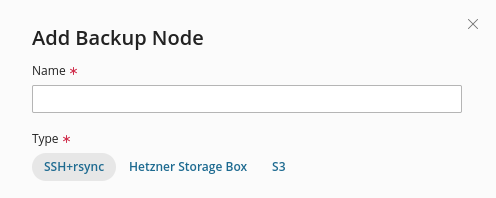
-
حدد واحدًا أو أكثر من موارد الحوسبة التي تريد نسخ خوادمها احتياطيًا.
-
حدد اسم المضيف أو عنوان IP للخادم الذي تريد إضافته كعقدة احتياطية.
-
احتفظ بمنفذ 22 SSH الافتراضي أو حدد منفذًا مخصصًا (إن وجد).
-
قم بتوفير تسجيل الدخول إلى SSH ومفتاح SSH الخاص.
-
حدد المسار الذي سيتم فيه تخزين ملفات النسخ الاحتياطي.
Note
لتحديد عدة مسارات، قم بإضافة نفس الخادم كعقدة احتياطية عدة مرات مع تحديد مسار واحد لكل حالة. -
انقر حفظ.
تمت إضافة العقدة الاحتياطية.

أنت الآن بحاجة إلى تمكين ميزة النسخ الاحتياطي في إعدادات الخطة.
لتمكين ميزة النسخ الاحتياطي:
-
انتقل إلى حساب الموارد > الخطط وأضف خطة جديدة أو قم بتحرير خطة موجودة.
-
حدد "عرض النسخ الاحتياطية" وحدد سعر النسخة الاحتياطية.
-
يمكنك تعيين حد النسخ الاحتياطي: الحد الأقصى لعدد ملفات النسخ الاحتياطي التي يمكن للمستخدمين تخزينها (بما في ذلك النسخ الاحتياطية الكاملة والتزايدية والمجدولة واليدوية).
احتفظ بالحد الافتراضي كما هو، أو قم بتغييره، أو اختر عدم تحديد عدد النسخ الاحتياطية للمستخدمين عن طريق تحديد "غير محدود". يعتمد اختيارك على العدد المقدر للخوادم المستقبلية، وعدد العقد الاحتياطية، ومساحة القرص الخاصة بها.
Note
يمكنك لاحقًا تخصيص حد النسخ الاحتياطي لكل خادم تم إنشاؤه وفقًا للخطة. -
إذا كانت الخطة تحتوي على نوع تخزين ThinLVM، فيمكنك أيضًا تمكين النسخ الاحتياطية التزايدية عن طريق تحديد خانة الاختيار المقابلة. إذا قمت بتمكين النسخ الاحتياطية المتزايدة، فستحتاج إلى تحديد عددها لكل نسخة احتياطية كاملة. نوصي بالاحتفاظ بالقيمة الافتراضية وهي ثلاثة.
ستؤدي زيادة هذه القيمة إلى زيادة الوقت اللازم لاستعادة النسخ الاحتياطية وجعل عملية الاستعادة أقل موثوقية. إذا كنت تريد تمكين النسخ الاحتياطية التزايدية، فنوصيك أولاً :ref:
القراءة عن سلسلة النسخ الاحتياطي وحدود النسخ الاحتياطي <backup-chain>. -
انقر حفظ.
لقد قمت بإعداد كل ما هو ضروري للنسخ الاحتياطية. يمكنك الآن أنت والمستخدمون لديك إجراء نسخ احتياطي للخوادم واستعادتها.
إنشاء النسخ الاحتياطية¶
يمكنك أنت والمستخدمون لديك إنشاء نسخ احتياطية مجدولة ويدوية. يمكنك إجراء النسخ الاحتياطي يدويًا في أي وقت أو يمكنك جدولة النسخ الاحتياطية ليتم إنشاؤها تلقائيًا ودوريًا.
Note
تم إيقاف تشغيل ميزة النسخ الاحتياطي افتراضيًا في جميع الخوادم الجديدة. تقوم أنت والمستخدمون لديك بتشغيله بشكل فردي لكل خادم.
لعمل نسخة احتياطية من الخادم:
- انتقل إلى الخوادم الافتراضية، وانقر فوق اسم المضيف للخادم الذي تريد نسخه احتياطيًا، ثم انتقل إلى علامة التبويب "النسخ الاحتياطية".
- قم بتشغيل "النسخ الاحتياطية" ثم انقر فوق تمكين.
-
اختر كيفية إنشاء نسخة احتياطية:
-
لجدولة نسخة احتياطية، انقر فوق "إعدادات الجدولة" وحدد عدد المرات والوقت الذي سيتم فيه إنشاء النسخ الاحتياطية. إذا لم تكن راضيًا عن حد النسخ الاحتياطي للخطة، فيمكنك تخصيصها للخادم.
عند تجاوز الحد، يتم تدوير النسخ الاحتياطية تلقائيًا. اطلع على مزيد من المعلومات حول تدوير النسخ الاحتياطي.
بمجرد الانتهاء من إعداد الجدول الزمني، انقر فوق حفظ التغييرات. سيتم الآن إنشاء النسخ الاحتياطية بانتظام في الوقت والتكرار المحددين.
Note
لمنع فقدان البيانات والحصول على راحة البال، نوصي بجدولة النسخ الاحتياطية. -
لإنشاء نسخة احتياطية يدوية، انقر فوق إنشاء نسخة احتياطية. سيبدأ النسخ الاحتياطي على الفور في حالة عدم وجود مهام نسخ احتياطي سابقة في قائمة الانتظار.
-
سيتم عرض النسخ الاحتياطية التي تم إنشاؤها في القائمة.

Note
يقوم المستخدمون بجدولة النسخ الاحتياطية في واجهة المستخدم (انتقل إلى المشاريع، انقر فوق "خوادم…"، انقر فوق اسم الخادم الذي تريد جدولة النسخ الاحتياطية له، ثم انتقل إلى علامة التبويب "النسخ الاحتياطية"). في الوقت الحالي، يمكن للمستخدمين إنشاء نسخ احتياطية يدوية فقط عبر واجهة برمجة التطبيقات (API).
معالجة مهام النسخ الاحتياطي¶
The backup node and compute resources have settings to set the number of concurrent backup operations, namely backup creation and restoration.
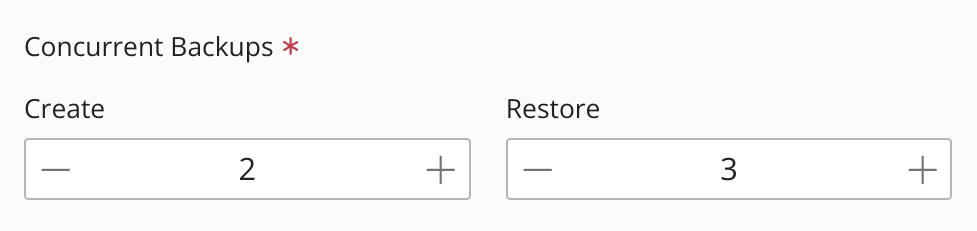
The default values of these settings are 1. It means that one backup node can process one backup creation and one restoration at a time. And a compute resource can do the same. With the default settings, the backup process happens the following way depending on your configuration:
- إذا كانت عقد النسخ الاحتياطي المتعددة تحتوي على مورد حسابي واحد مرفق، فسيتم اختيار عقدة نسخ احتياطي واحدة فقط من جميع العقد لتخزين النسخ الاحتياطية.
- إذا كانت عقدة النسخ الاحتياطي تحتوي على موارد حوسبة متعددة مرفقة، فستتم إضافة النسخ الاحتياطية إلى عقدة النسخ الاحتياطي واحدة تلو الأخرى.
By changing the default settings, you can specify the exact number of backup operations to be run simultaneously. However, to determine this number, you need to take into account the following:
- You configuration: if one backup node has multiple compute resources attached, or multiple backup nodes have one compute resource attached.
- The number of servers deployed on a compute resource.
- The ratio between the management node and compute resource settings.
Let's have a closer look at the settings using the following example.
The number of concurrent backups for the management node is 3 for backup creation and 3 for restoration. The number of concurrent backups for a compute resource attached to the management node is 3 for backup creation and 1 for restoration. The compute resource has 4 deployed servers.
In this case, it is possible to back up only 3 servers at a time, because the management node setting for backup creation (3) is less than the number of servers (4). The fourth server backup will be queued until the previous backup tasks are finished. At the same time, it is possible to restore only one server. Although the management node setting allows 3 concurrent restoration tasks, the compute resource setting allows only one. To be able to restore all 4 servers at a time, change the values of the management node and compute resource settings to 4.
Note
Backup creation and restoration can be concurrent regardless of the value of the settings.
Note
If you specify large values for the settings (for example, 100 concurrent backup operations), make sure that the system bandwidth supports it. Otherwise, backup restoration and creation may fail.
استعادة النسخ الاحتياطية¶
تقوم عملية استعادة النسخ الاحتياطي باستبدال جميع البيانات المخزنة على الخادم بتلك المخزنة في نسخة احتياطية.
Warning
يفقد الخادم ذو تنسيق الصورة qcow2 لقطاته بعد استعادتها من نسخة احتياطية. يحدث ذلك بسبب الطريقة التي يتم بها تنفيذ اللقطات لـ qcow2.
لاستعادة نسخة احتياطية:
- انتقل إلى Virtual Servers، وانقر فوق اسم المضيف للخادم الذي تريد استعادة نسخته الاحتياطية، ثم انتقل إلى علامة التبويب "النسخ الاحتياطية".
- انقر فوق الأيقونة
 بجوار النسخة الاحتياطية التي تريد استعادتها، ثم انقر فوق استعادة.
بجوار النسخة الاحتياطية التي تريد استعادتها، ثم انقر فوق استعادة.
عادةً ما تستغرق عملية استعادة النسخة الاحتياطية دقيقة واحدة للبدء. تتم معالجة مهام الاستعادة واحدة تلو الأخرى، واستعادة مهمة واحدة في كل مرة.
Restoring Backups of Deleted Servers¶
Deleting a virtual server does not automatically delete its backups but does delete its snapshots. SolusVM 2 keeps backups of deleted servers until the SolusVM 2 administrator deletes them manually.
Warning
A deleted server restored from a backup does not reсover its snapshots.
To restore a backup of a deleted server:
-
Go to Backups > Virtual Servers Backups.
-
On the list of backups, locate one that belongs to the deleted server you want to restore.

Note
You can filter the list to show only backups of deleted servers. -
Click the
 icon next to the backup you want to restore.
icon next to the backup you want to restore. -
Select the following:
- The destination compute resource the restored server will belong to.
- The temporary operating system the restored server will run on.
-
Click Restore.
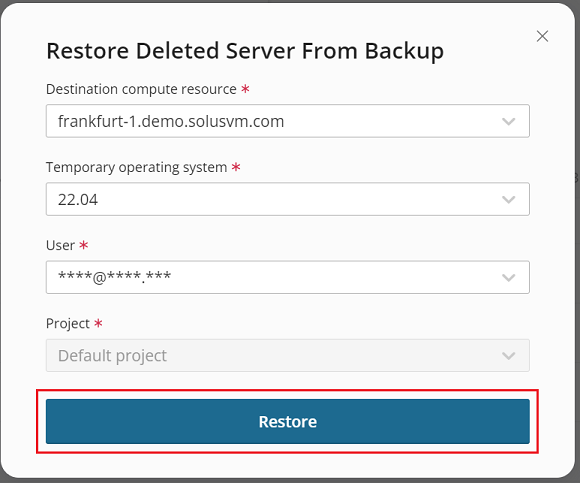
حذف النسخ الاحتياطية¶
يؤدي هذا إلى حذف نسخة احتياطية بشكل لا رجعة فيه من عقدة النسخ الاحتياطي حيث تم تخزينها.
يمكنك، بوصفك مسؤول SolusVM 2، حذف النسخ الاحتياطية يدويًا أو تدويرها وحذفها تلقائيًا.
يقوم SolusVM 2 بحذف النسخ الاحتياطية تلقائيًا إذا قمت بتحديد حد النسخ الاحتياطي في الخطة المقابلة:
- إذا كنت تقدم نسخًا احتياطية كاملة فقط، فسيقوم SolusVM 2 تلقائيًا بحذف أقدم نسخة احتياطية تتجاوز الحد المسموح به.
- إذا قمت بتمكين النسخ الاحتياطية التزايدية، فسيقوم SolusVM 2 تلقائيًا بحذف سلسلة النسخ الاحتياطي بأكملها (النسخ الاحتياطي الكامل والنسخ الاحتياطية التزايدية المرتبطة به) بمجرد أن تتجاوز النسخة الاحتياطية الأخيرة للسلسلة حد النسخ الاحتياطي.
يمكنك أيضًا حذف النسخ الاحتياطية يدويًا ولكن مع القيود التالية:
- لا يمكنك حذف النسخ الاحتياطية التزايدية الفردية.
-
يمكنك حذف ما يلي:
- أي نسخة احتياطية كاملة لا تبدأ سلسلة نسخ احتياطي
- سلسلة نسخ احتياطي كاملة: النسخ الاحتياطي الكامل والنسخ الاحتياطي التزايدي المرتبط به.
Note
لا يمكن للمستخدمين حذف أي نسخ احتياطية.
لحذف نسخة احتياطية يدويًا:
- انتقل إلى الخوادم الافتراضية، وانقر فوق اسم المضيف للخادم الذي تريد حذف نسخته الاحتياطية، ، ثم انتقل إلى علامة التبويب "النسخ الاحتياطية".
- انقر على أيقونة
 بجوار النسخة الاحتياطية التي تريد حذفها.
بجوار النسخة الاحتياطية التي تريد حذفها. - أكد حذف النسخة الاحتياطية الفردية أو سلسلة النسخ الاحتياطي بأكملها بالنقر فوق حذف.
الاختلافات بين النسخ الاحتياطية واللقطات¶
يقدم SolusVM 2 طريقتين لنسخ الخوادم ومنع فقدان البيانات: إنشاء نسخ احتياطية وإنشاء لقطات. على الرغم من أن النسخ الاحتياطية واللقطات تخدم نفس الغرض تقريبًا، إلا أن هناك اختلافات بينهما، والتي يمكنك رؤيتها في الجدول أدناه:
| معامل | النسخ الاحتياطية | لقطات |
| ترحيل خادم افتراضي بين موارد الحساب | يمكن ترحيل الخادم الظاهري الذي يحتوي على نسخ احتياطية بين موارد الحساب. | لا يمكن ترحيل الخادم الظاهري الذي يحتوي على لقطات بين موارد الحساب. |
| البيانات المحفوظة | نسخة قرص الخادم (بدون تكوين). | نسخة قرص الخادم (بدون تكوين) لجميع اللقطات باستثناء qcow2. (qcow2) نسخة قرص الخادم وحالة الذاكرة. |
| مكان التخزين | عقدة النسخ الاحتياطي. | حساب المورد لجميع اللقطات باستثناء qcow2. (qcow2) حساب المورد وملف قرص خادم اللقطات. |
| سرعة الخلق | يختلف بشكل كبير من دقائق إلى ساعات. يعتمد ذلك على حجم قرص الخادم الذي تم نسخه احتياطيًا وسرعة محرك الأقراص الثابتة وسرعة الشبكة. | شبه فورية. |
| مساحة القرص المستهلكة | مساحة القرص الخاص بالخادم. | أقل من مساحة قرص الخادم لجميع اللقطات باستثناء الأولى. اللقطات تزايدية. |
| تمكين | تم تشغيله بشكل فردي لكل خادم. | تم تشغيله للحصول على خطة. |
| طرق الخسارة | Delete the backup node. | حذف مورد الحساب. (qcow2) احذف ملف قرص خادم اللقطات. Delete the snapshot's virtual server. |
| What happens after their virtual server was deleted | Kept until the SolusVM 2 administrator deletes them manually. | Automatically and irrevocably deleted. |